|
Lost
Thoughts

(Résultat réduit)
Pour visualiser en grandeur réelle, cliquer sur le tag.
**********
Ce tutoriel est une traduction d'une création originale de
Marian dont j'ai obtenu la permission et
l'exclusivité pour la traduire.
Vous trouverez le tutoriel original ici.
Pour visiter son site, cliquez ici
Thank you Marian to have given me the permission to translate your
tutorial.
**********
La création de cette traduction a été réalisée avec PSPX.
Filtres
* FM Tile Tools
* Xero
* Medhi - Sorting Tiles
* Flaming Pear - Transline
* Penta.com
* Graphic Plus
Pour télécharger ces filtres, cliquez ici
Installer les filtres dans le répertoire Plugins de votre choix
Matériel
* Tubes
Placer le matériel dans les répertoires de votre choix.
Les tubes sont des créations de Marif, MarieL, ldesignz et
Aimelle
** Les calques de certains tubes
sont invisibles afin
de réduire le poids du fichier Matériel.
Les rendre visible à l'ouverture du tube. **
Il
est strictement interdit
d'enlever la signature, de renommer les tubes ou de redistribuer
les tubes sans l'autorisation écrite des créateurs de ces
tubes.
Merci de respecter leurs conditions d'utilisations.
**********
Télécharger le matériel ici
Attention
En cliquant sur le lien, vous
aurez une nouvelle fenêtre qui s'ouvrira.
Repérer dans la liste le fichier Matériel dont vous avez
besoin.
Cliquez dessus. Une autre fenêtre va s'ouvrir.
Dans le bas de la fenêtre, vous verrez un décompte de 10
secondes
Quand vous verrez le mot Download apparaître, cliquez dessus.
Télécharger le matériel du tutoriel.
**********
Préparation.
Ouvrir les tubes.
À l'aide de la touche Shift et la lettre D de votre clavier,
faire une copie des tubes. Fermer les originaux.
Palette Styles et Textures
Mettre la couleur #4a1b02 en Premier plan
et la couleur #d0a185 en Arrière-plan
Ouvrir la fenêtre de configuration de la couleur Premier plan
Onglet Dégradé
Repérer le dégradé Premier plan-Arrière-plan
Style Linéaire - Angle à 45 - Répétitions à 1 - Inverser
coché
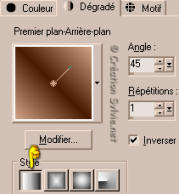
**********
Vous êtes prêt alors allons-y. :)
**********
Étape 1.
Ouvrir une nouvelle image 640 x 480 pixels, fond transparent
Outil Pot de peinture
Appliquer le dégradé dans la nouvelle image
Étape 2.
Réglage - Flou - Flou gaussien
Rayon à 20
Effets - Modules externes - Medhi - Sorting Tiles
Configuration suivante :
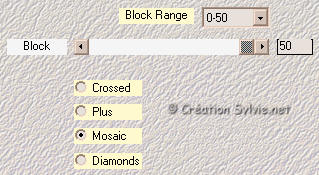
Étape 3.
Aller au tube ldesignz-dreamerbyfrixin
Édition - Copier
Retourner à votre tag
Édition - Coller comme nouveau calque
Réglage - Flou - Flou directionnel
Angle à 45 - Intensité à 100
Outil Déformation
Redimensionner le tube à la grandeur de votre image
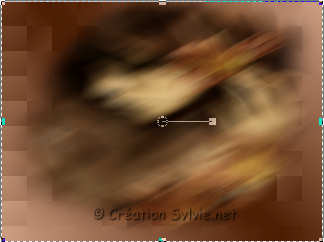
Palette des calques
Réduire l'opacité à 42
Étape 4.
Aller au tube _Aimelle_sepia beauty
Image - Miroir
Édition - Copier
Retourner à votre tag
Édition - Coller comme nouveau calque
Placer à droite de votre tag
Outil Déformation.
Redimensionner le tube afin qui touche au bordure du tag

Palette des calques
Changer le mode Mélange à Luminance (héritée)
et réduire l'opacité à 78.
Effets - Modules externes - FM Tile Tools - Blend Emboss
Configuration par défaut
Étape 5
Aller à nouveau au tube ldesignz-dreamerbyfrixin
Image - Miroir
Édition - Copier
Retourner à votre tag
Édition - Coller comme nouveau calque
Placer à gauche de votre tag

Effets - Modules externes - FM Tile Tools - Blend Emboss
Configuration par défaut
PSPX
Réglage - Réduction du bruit de l'appareil photo
numérique
Configuration par défaut
(Paramètres - Par défaut)
PSP 9
Réglage - Traitement des photos - Réduction du bruit de
l'appareil photo numérique
Configuration par défaut
(Paramètres - Par défaut)
Étape 6
Calques - Nouveau calque raster
Sélections - Sélectionner tout
Aller au tube MarieL_2006_10Octobre_smoke02t
Édition - Copier
Retourner à votre tag
Édition - Coller dans la sélection
Palette des calques
Changer le mode Mélange à Luminance (héritée)
et réduire l'opacité à 48.
Sélections - Désélectionner tout
Étape 7.
Aller au tube Marif_2006_octobre_misted_fleurs093
Image - Miroir
Édition - Copier
Retourner à votre tag
Édition - Coller comme nouveau calque
Placer dans le haut du tag, à droite
jusqu'à ce que la goutte d'eau ne soit plus apparente.

Palette des calques
Changer le mode Mélange à Luminance (héritée)
et réduire l'opacité à 78.
Étape 8.
Aller au tube Marif_2006_octobre_misted_decor078
Édition - Copier
Retourner à votre tag
Édition - Coller comme nouveau calque
Déplacer à droite
et placer comme ceci :

Palette des calques
Changer le mode Mélange à Recouvrement
et réduire l'opacité à 60
Étape 9.
Calques - Fusionner - Tous aplatir
Effets - Modules externes - Xero - Porcelain
50 ~ 128 ~ 128 ~ 0 ~ 0~ 0
Étape 10.
Note
Marian nous offre deux façons de
faire la bordure de notre tag
Une petite bordure ou une bordure plus large.
Petite bordure
Étape 11 à Étape 13

Large bordure
Étape 14 à Étape 18
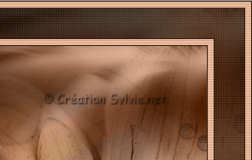
À vous de choisir. :)
Étape 11
Sélections - Sélectionner tout
Sélections - Modifier - Contracter à 10 pixels
Sélections - Inverser
Réglage - Flou - Flou gaussien
Rayon à 20
Garder la sélection
Étape 12
Effets - Modules externes - Flaming Pear - Transline
Effets - Effets 3D - Ombre de portée
1 ~ 1 ~ 100 ~ 30.00, couleur Noire
Répéter l'Ombre de portée en changeant le Vertical et
l'Horizontal à -1.
Calques - Fusionner - Tous aplatir
Effets - Effets 3D - Biseautage extérieur
Biseau #1 ~ 2 ~ 0 ~ 20 ~ 0 ~ 0 ~ 315 ~ 50 ~ 30, couleur Blanche
Garder la sélection
Étape 13
Sélections - Inverser
Effets - Effets 3D - Découpe
1 ~ 1 ~ 70 ~ 30.00
Couleur de l'ombre Noire
Sélections - Désélectionner tout
Aller directement à l'étape 19
Étape 14
À l'aide de la touche Shift et la lettre D de votre clavier
faire une copie de votre tag.
Retourner à la première image
Étape 15.
Image - Ajouter des bordures - Symétrique coché
Taille à 1 pixel = Couleur #2e1709
Image - Ajouter des bordures - Symétrique coché
Taille à 7 pixels = Couleur #d0a185
Sélectionner la bordure
Effets - Modules externes - Penta.com - VTR-2
Configuration par défaut
Sélections - Désélectionner tout
Image - Ajouter des bordures - Symétrique coché
Taille à 1 pixel = Couleur #2e1709
Étape 16.
Image - Ajouter des bordures - Symétrique coché
Taille à 35 pixels = Couleur Blanche
Sélectionner la bordure
Aller à la copie de votre tag
Édition - Copier
Retourner à votre tag
Édition - Coller dans la sélection
Effets - Modules externes - Penta.com - Color Dot
Configuration par défaut
Garder la sélection
Étape 17.
Calques - Nouveau calque raster
Outil Pot de peinture
Appliquer la couleur #2e1709 dans le nouveau calque
Effets - Modules externes - Graphic Plus - Cross Shadow
Configuration par défaut
Palette des calques
Réduire l'opacité à 72
Sélections - Désélectionner tout
Étape 18.
Répéter l'étape 15
Étape 19.
Outil Texte
Police et taille à votre choix
Mode Vectorielle
Palette Styles et Textures
Rendre inactive la couleur Premier
et mettre la couleur #2e1709 en Arrière-plan
Écrire votre texte
Le placer dans le coin inférieur droit de votre tag
Calques - Convertir en calque raster
Effets - Effets 3D - Ombre de portée
1 ~ 1 ~ 75 ~ 2.00, couleur Noire
Palette des calques
Changer le mode Mélange à Lumière dure
Étape 20.
Ajouter votre signature
Calques - Fusionner - Fusionner les calques visibles
Voilà ! Votre tag est terminé.
Il ne vous reste plus qu'à le redimensionner si nécessaire et
à l'enregistrer
en format JPG, compression à 25
J'espère que vous avez aimez faire ce tutoriel. :)
Il est interdit de copier ou de distribuer
cette traduction sans mon autorisation

Retour
aux traductions des créations de Marian
Retour
au menu Mes Traductions
Retour au menu principal

(Pour m'écrire, cliquez sur ce logo)

Tous droits réservés © 21-10-2006
|